Macから他のWindowsを遠隔操作するためのアプリとして、Microsoftより「Microsoft Remote Desktop」というアプリが公開されているが、外部ネットワークからのアクセスがうまくいかなかった。
Windowsのサポートページ(英語版のみ)にルータのポート設定でイケる。といったページがあるが、実際に設定しても、エラーが出てうまくいかず・・・。
もしくはVPNを利用、といった記述があったが、VPNまでは面倒臭くてやりたくなかったので、他に方法がないか検討。
そして、見つけました。と言うより、忘れてました。
「TeamVewer」(https://www.teamviewer.com/ja/)
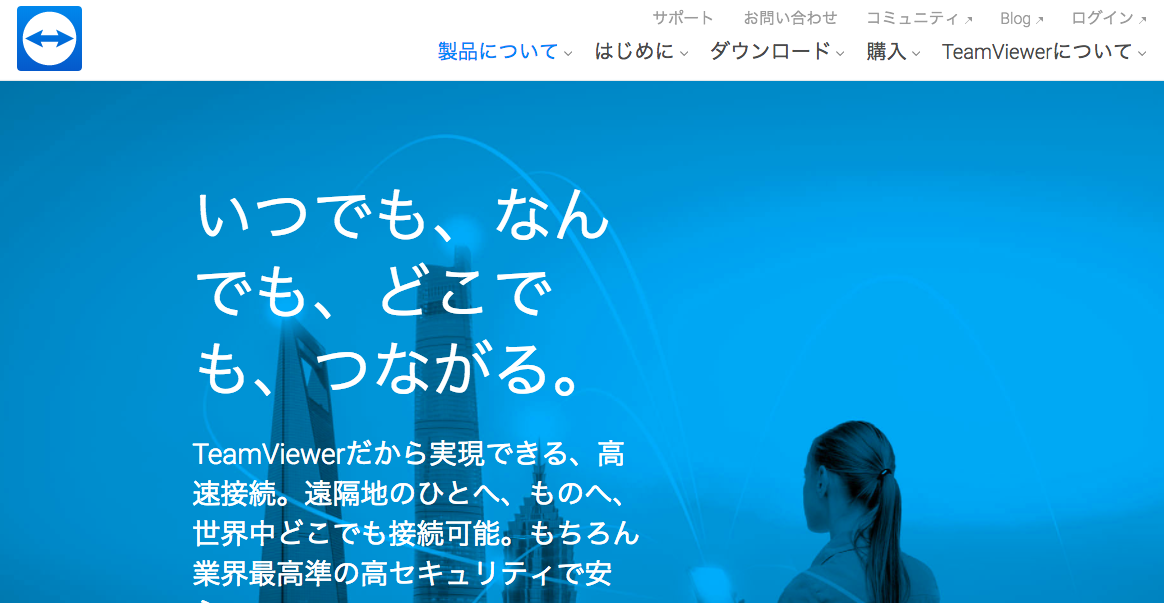
そういえば、TeamViewerで8年ほど前にWindowsユーザだった頃、このソフトで遠隔地のWindowsを操作してミーティングしたことがあったっけ。
設定手順は本当に簡単。
①TeamViewerを遠隔操作したいパソコンと遠隔操作されるパソコンの両方にインストール。
https://www.teamviewer.com/ja/download/
②TeamViewerのアカウントを作成
https://login.teamviewer.com/LogOn#register
③遠隔元と遠隔先の両方でインストールしたTeamViewerで②で作成したアカウントでログイン
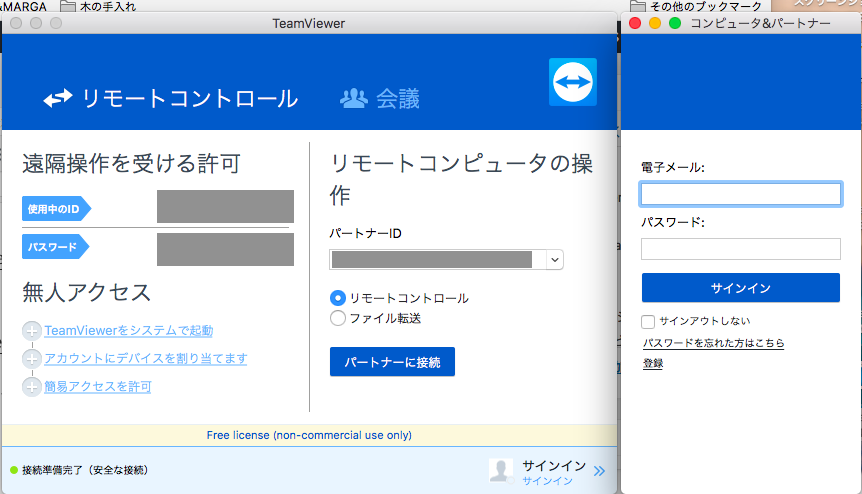
④遠隔先のパソコンで「アカウントにデバイスを割り当てます」からアカウント情報を入力し、TeamViewerにPCを認識させる
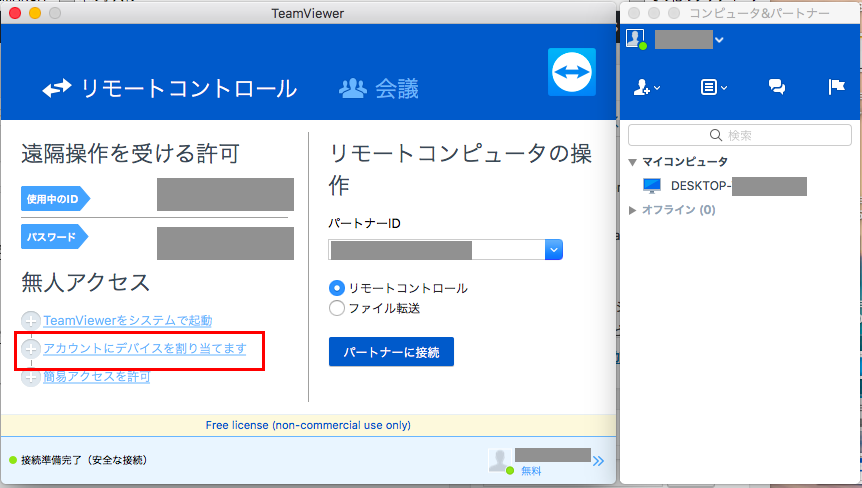
⑤遠隔先のパソコンで「簡易アクセスを許可」を設定する
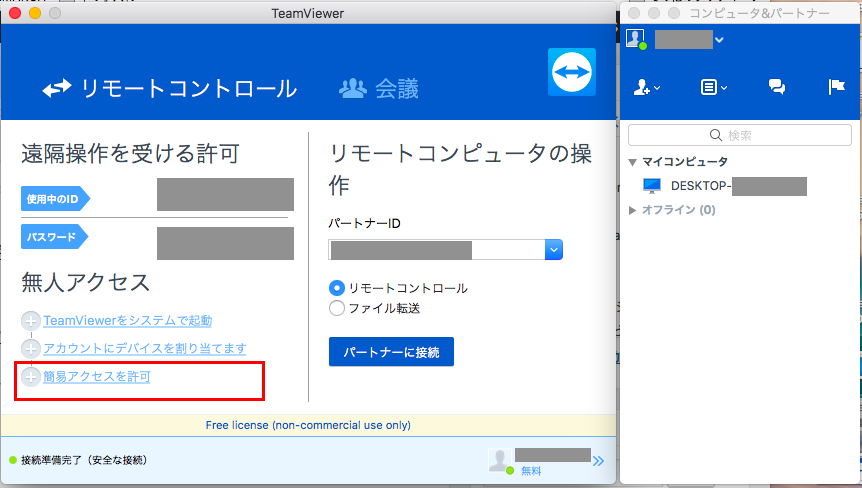
⑥TeamViewerに遠隔できるPCが表示されるので、ダブルクリックするとWndowsの画面が立ち上がります。
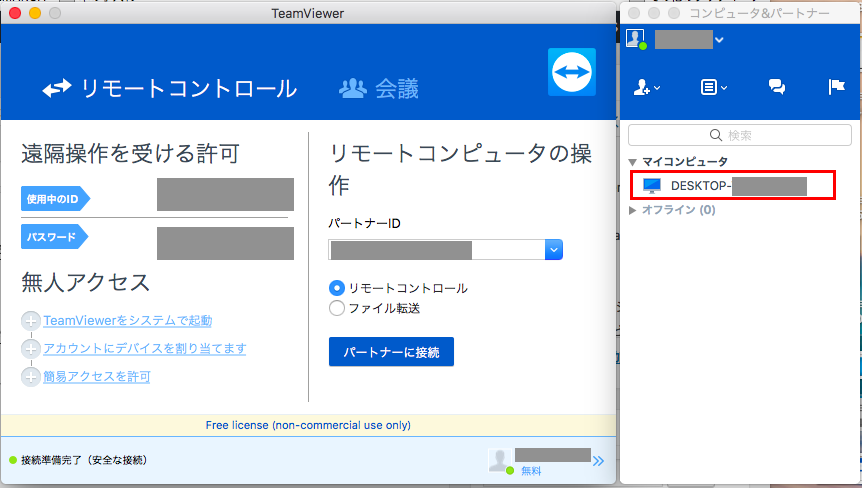
全画面表示にすれば、結構画質もよいです。
外部ネットワークのMacからWindowsの遠隔操作が必要な方は是非お試しください。
(2017/12/4追記)
TeamViewerは、セキュリティーが少々怖いソフトでもあるので、なるべくリスクを減らすための設定をして置いた方が無難。
実際に2016年には、アカウントの乗っ取り事件が多発している。
よって、以下のような設定をしておいた方が◯。
①バージョンを常に最新にする
(Windowsの場合)ヘルプ>新しいバージョンの確認をクリックすると、バージョン確認が行われ、最新でない場合は、最新版インストールボタンが表示される。
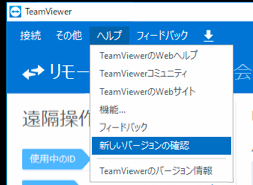
(Macの場合)ヘルプ>更新の確認をクリックすると、バージョン確認が行われ、最新でない場合は、最新版インストールボタンが表示される。
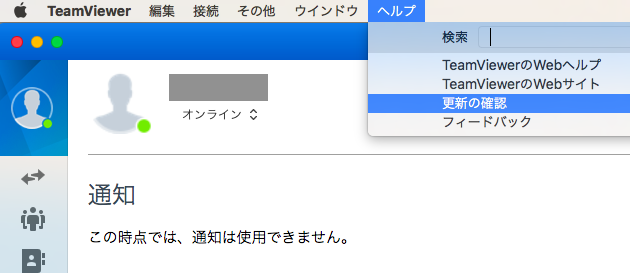
②パスワードを強化する
(Windowsの場合)その他>オプションで[セキュリティ]の項目のパスワードのセキュリティレベルを「非常に安全(10文字)」を選択
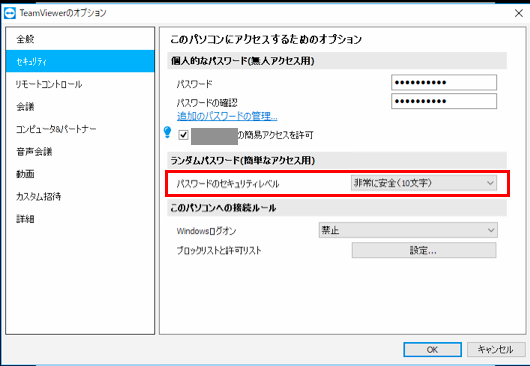
(Macの場合)TeamViewer>環境設定で[セキュリティ]の項目のパスワードのセキュリティレベルを「非常に安全(10文字)」を選択
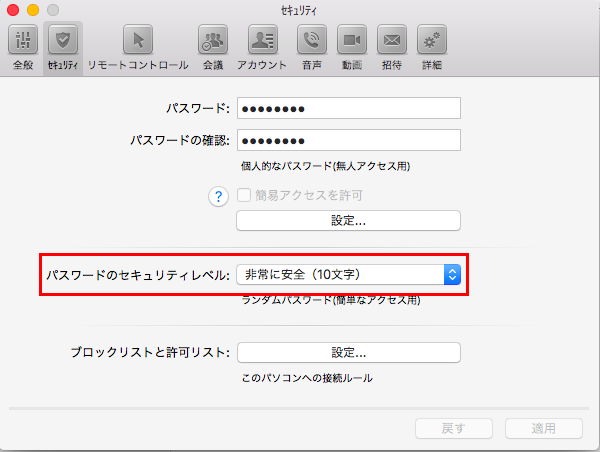
③アクセスできるパートナーを限定する
(Windowsの場合)その他>オプションで[セキュリティ]の項目の「ブロックと許可リスト」の[設定]ボタンをクリック。
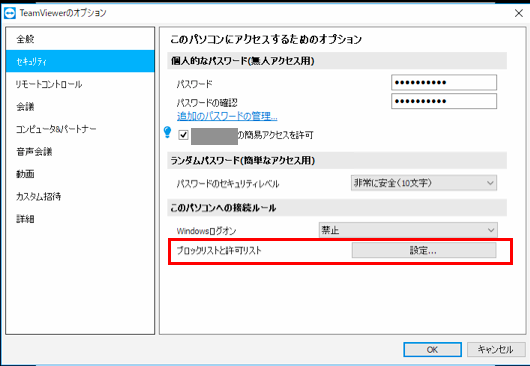
次の画面で[追加]ボタンを押すとユーザの選択ができるので、追加するユーザを選択して、OKボタンを押して完了。
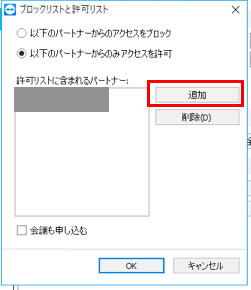
(Macの場合)TeamViewer>環境設定で[セキュリティ]の項目の「ブロックと許可リスト」の[設定]ボタンをクリック。
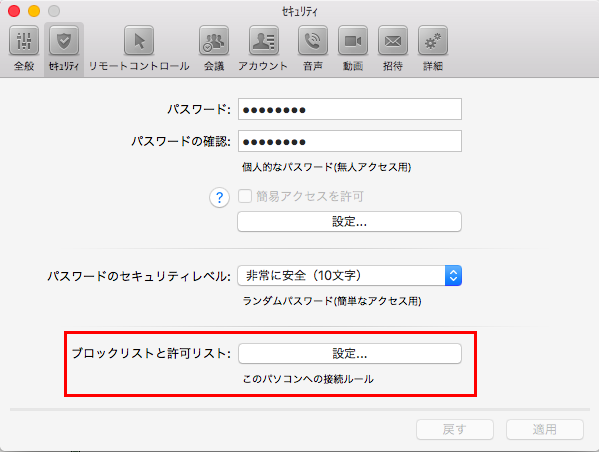
次の画面で[追加]ボタンを押すとユーザの選択ができるので、追加するユーザを選択して、OKボタンを押して完了。
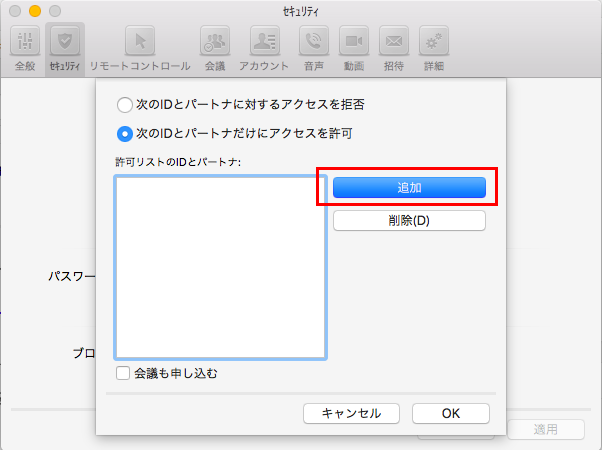
その他に、TeamViewerアプリを使っていない時はアプリを終了しておく、または自動起動させない(Windows)という設定もセキュリティ対策としては有効だが、遠隔操作したい自分のパソコンがかなり遠方で、操作ができない場合は、この設定をしてしまうと本来の目的が果たせなくなってしまうので、この辺りは自身の判断で設定してもらうのが良いと思う。